Windows10系统之家 - 安全纯净无插件系统之家win10专业版下载安装
时间:2018-05-11 16:24:23 来源:Windows10之家 作者:huahua
windows10怎么待机设置取消电脑待机?一些用户想取消掉windows10电脑中的待机,却不知如何操作,其实这个方法非常简单,很多朋友都是通过这个方法来操作的哦,有需要的用户,请来看看吧。
1.在控制面板中打开“电源选项”(查看方式为大图标)。
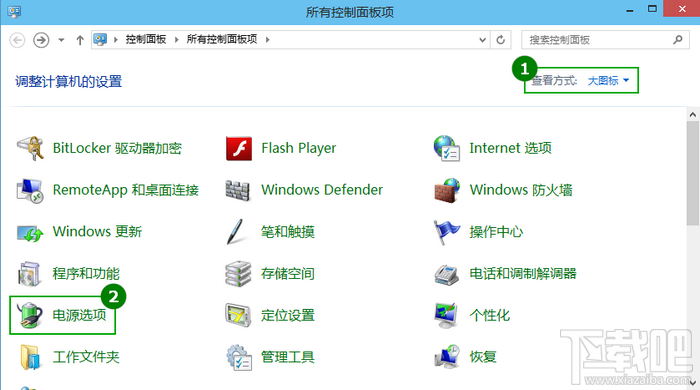
2.点击左侧“更改计算机睡眠时间”。
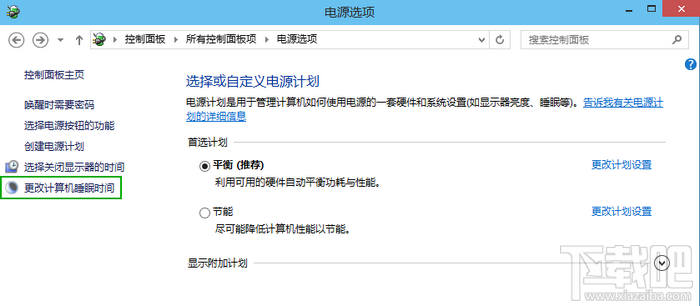
3.将“是计算机进入睡眠状态”设置为“从不”。“关闭显示器”时间建议保持默认,关闭显示器不会影响电脑的运行。#f#
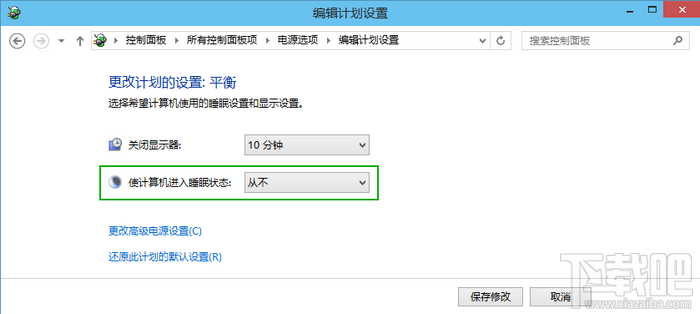
上述就是windows10怎么待机设置取消电脑待机的介绍了,如果有遇到类似问题的朋友可以将这个方法收藏起来备用,以防不备不需哦。
热门教程
热门系统下载
热门资讯





























